解决Clash无法连接到Internet和局域网问题的详细方法
使用Clash的时候,遇到无法连接到Internet或者无法访问内网的问题是不是很烦人?别担心,今天我会告诉你如何一步一步解决这些问题。无论你是遇到了配置错误,还是网络设置有问题,本文都将带你找出问题并修复它,让你的Clash设备可以畅联无阻。
为什么Clash连接问题这么常见?
首先,我们来了解一下Clash为什么会出现这些连接问题。通常,原因主要有以下几种:
- 配置文件错误
- 网络设置不正确
- 防火墙限制
- 系统代理设置问题
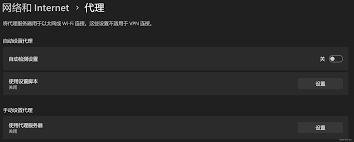
详细解决方法
1. 检查配置文件
这个步骤很重要,如果Clash的配置文件错误或者损坏,就会导致无法连接到Internet。请按照以下步骤操作:
- 打开Clash应用。
- 找到你当前使用的配置文件。
- 检查配置文件中的各项设置,尤其是代理服务器和端口号。
- 你可以尝试加载一个默认的配置文件,看看问题是否解决。
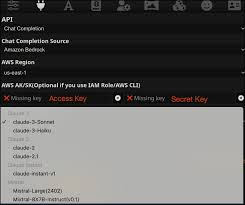
2. 调整网络设置
有时网络设置错误会导致Clash无法访问Internet或者内网。
- 打开控制面板,选择网络和Internet。
- 点击网络连接,找到你当前连接的网络。
- 右键点击网络连接,选择属性。
- 确保IPv4和IPv6设置为自动获取IP地址。
- 检查DNS设置,确保使用的是有效的DNS服务器地址。
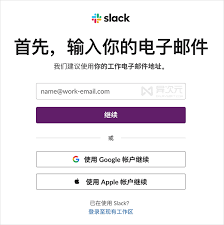
3. 禁用和启用网络适配器
偶尔,禁用后重新启用网络适配器可以修复Clash的连接问题。
- 按下Win + R键,输入ncpa.cpl并回车。
- 在出现的窗口中,右键点击当前网络连接,选择禁用。
- 等待几秒钟后,右键点击同一连接,选择启用。
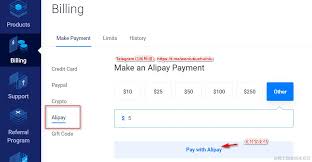
4. 检查防火墙设置
有时候防火墙设置会阻止Clash的正常工作。你可以尝试以下操作:
- 进入控制面板,选择系统和安全。
- 点击Windows防火墙。
- 选择允许应用通过Windows防火墙。
- 确认Clash已被列入允许的应用中。
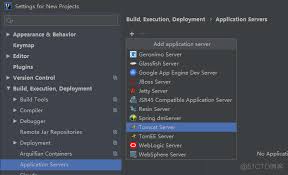
5. 重新启动系统代理
有时系统代理设置的问题会导致Clash无法连接到Internet。你可以尝试以下方法:
- 打开Clash应用,进入设置页面。
- 找到系统代理选项,关闭它并等待几秒钟后重新开启。
- 确认问题是否解决。
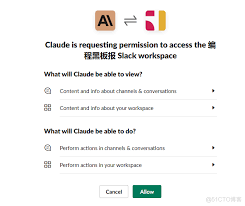
实用小技巧
- 定期更新Clash到最新版本。
- 备份你的配置文件以便快速恢复。
- 使用稳定的代理服务器。
- 检查系统的日期和时间,确保它们是正确的。
- 重启你的路由器或调制解调器。
常见问题解答
问:为什么我的Clash一直显示“无法连接到Internet”?
答:可能是配置文件错误、网络设置问题或者防火墙限制,请按照上文中的步骤逐一检查。问:Clash无法访问内网该怎么办?
答:请确保允许局域网连接选项已启用,并检查防火墙设置。问:我重新安装了Clash,但问题仍然存在,怎么办?
答:请检查系统代理设置和网络适配器设置,并确认使用的DNS服务器地址是有效的。问:为什么关闭Clash后我的电脑无法上网?
答:这通常是因为系统代理没有关闭,请在退出Clash前关闭系统代理。
总结与行动建议
希望通过本文,你可以解决Clash无法连接到Internet和局域网的问题。先检查配置文件,再调整网络设置,检查防火墙,最后重新启动系统代理。如果以上方法都不能解决你的问题,尝试联系技术支持或者查看官方文档。记住,保持Clash和系统的更新是顺利上网的重要保障。加油,你可以做到的!

